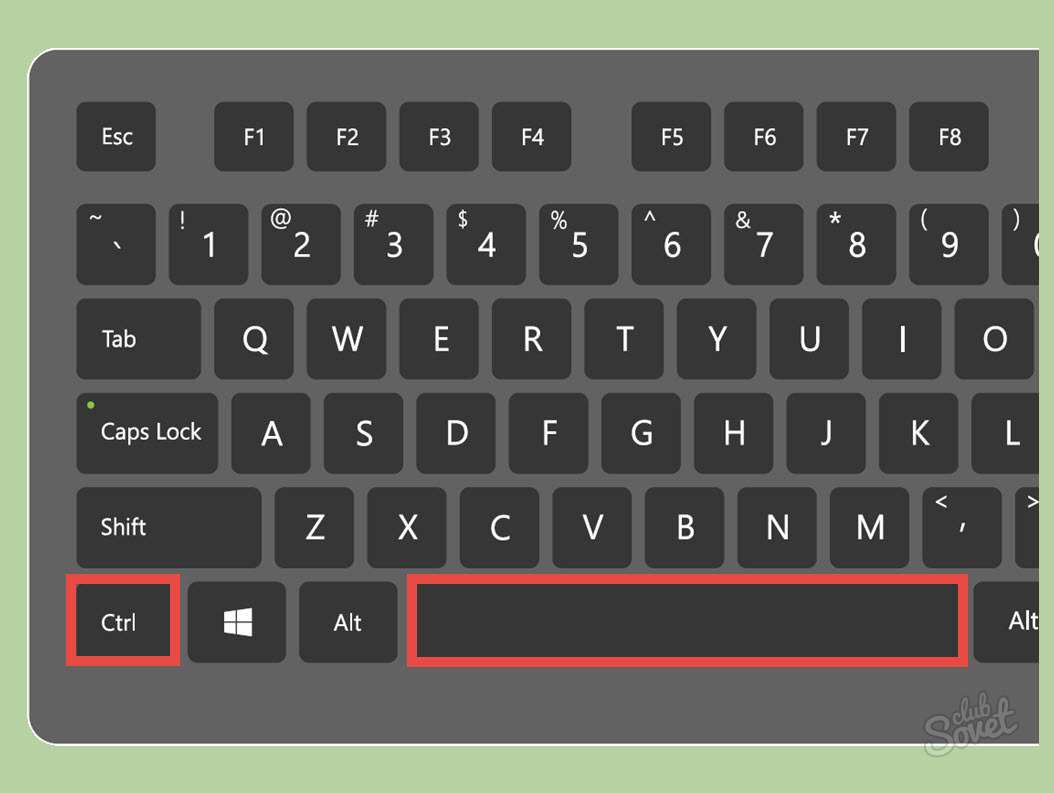Accade spesso che dopo la formattazione del testo, le tue lacune spostati e si distinguono diverse volte di fila. Tale documento non sarà più in grado di andare a lavoro o di studio, in quanto è scomodo da leggere, e ha un aspetto del tutto errata. Fix è possibile in due modi, a seconda di quanti spazi sono necessari o sostituiti. Prova entrambe le opzioni e selezionare la migliore.
Come rimuovere un gap multipla nella Parola
Il programma di Microsoft Office Word ha i suoi tasti di scelta rapida che utilizzano molto più conveniente rispetto a cliccare sempre sul mouse e portare via un sacco di tempo. In questo esempio, si cercherà di goderne. Aprire il file nel programma di Word.
- Subito mettere il cursore nella posizione in cui si trova uno spazio multiplo indesiderato.
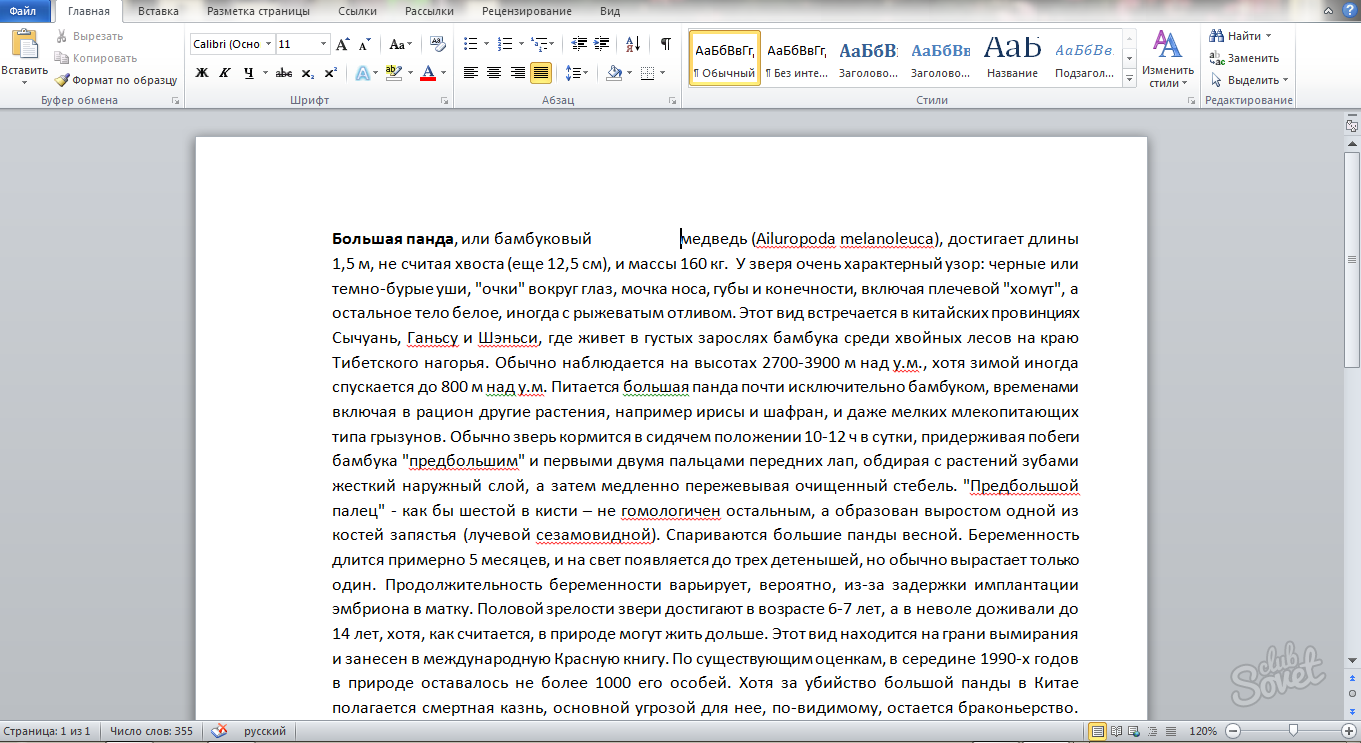
- Ora evidenziare l'intero spazio, mettendo il cursore al suo inizio, aggrappandosi il pulsante sinistro del mouse, e poi si estende fino alla fine.
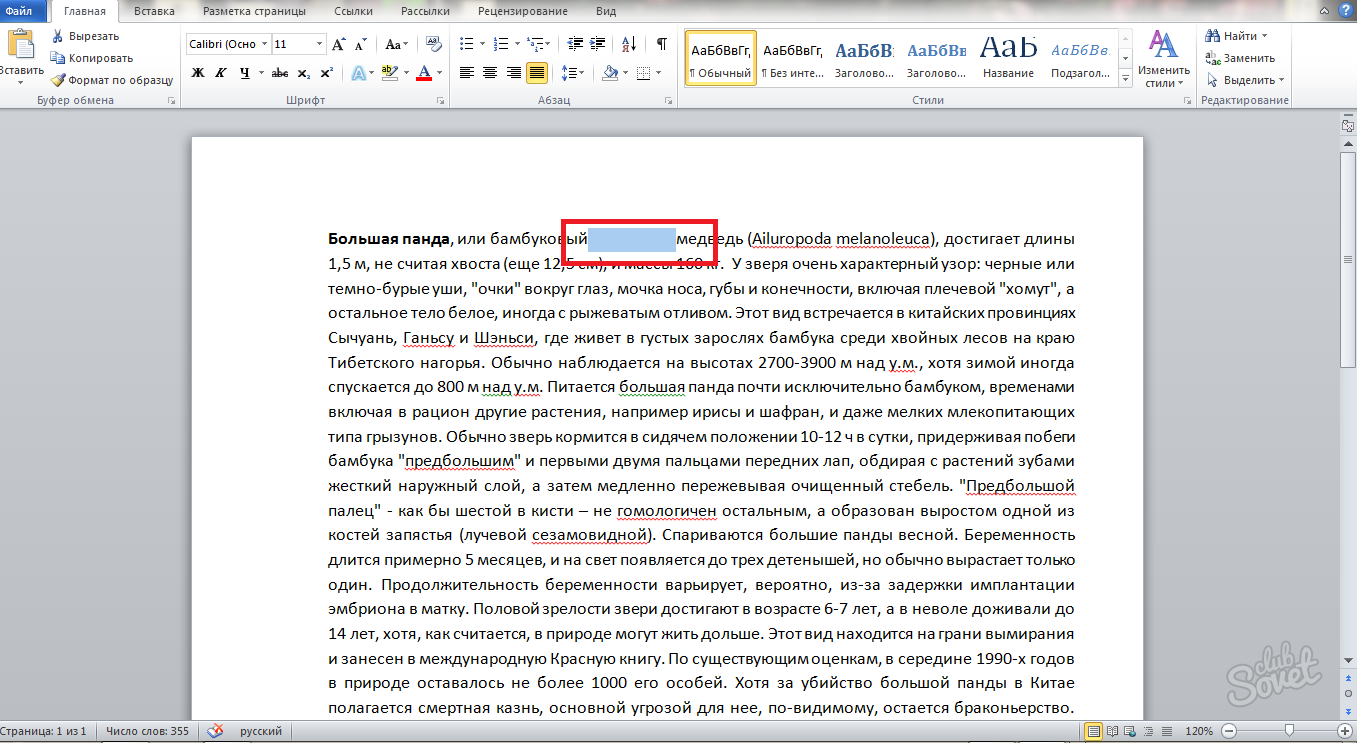
- Sulla tastiera, guarire la combinazione "Ctrl + Shift + Spazio" allo stesso tempo.
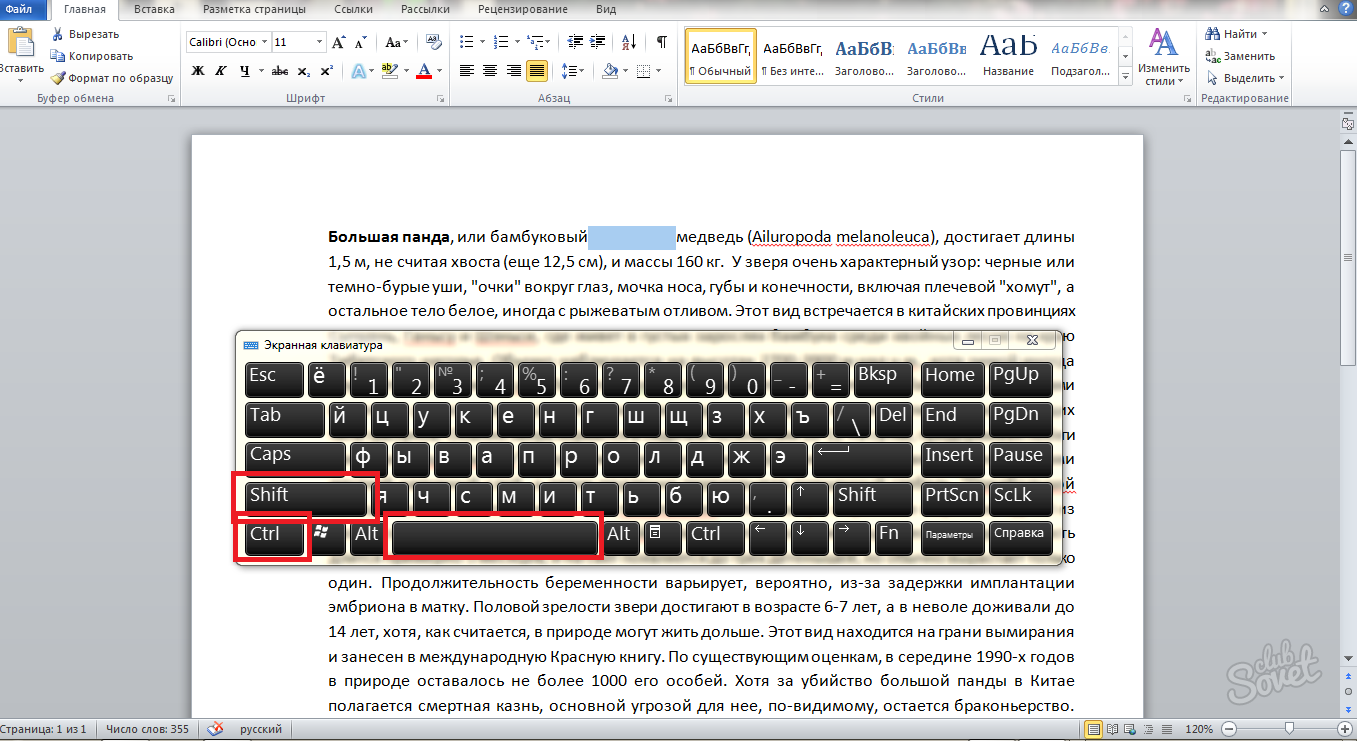
- Ora vedere quello che hai successo.
Lo spazio multipla viene eliminato e al suo posto il solito simbolo dello spazio. Questo metodo è molto veloce e ideale per casi isolati nel documento. Se avete notato molti di questi spazi nel file di Word, e sarà il momento di cancellare i loro troppo tempo, quindi utilizzare il secondo metodo.

Come rimuovere tutti molteplici lacune nel documento di Word
Dopo la formattazione del testo o copiarlo su risorse di terze parti, è possibile riscontrare gli spazi multipli su ogni linea. In questo caso, il primo metodo di questo articolo non fa per voi. Provare la seguente opzione:
- Aprire il file di Word.

- Determinare per te stesso, molti sono fatti in esso di difetti con spazi. Se li correggere manualmente, li trovate nella scheda "Home" "Sostituisci" nell'angolo in alto a destra.

- Cliccaci sopra. Troverete la finestra "Trova e sostituisci".
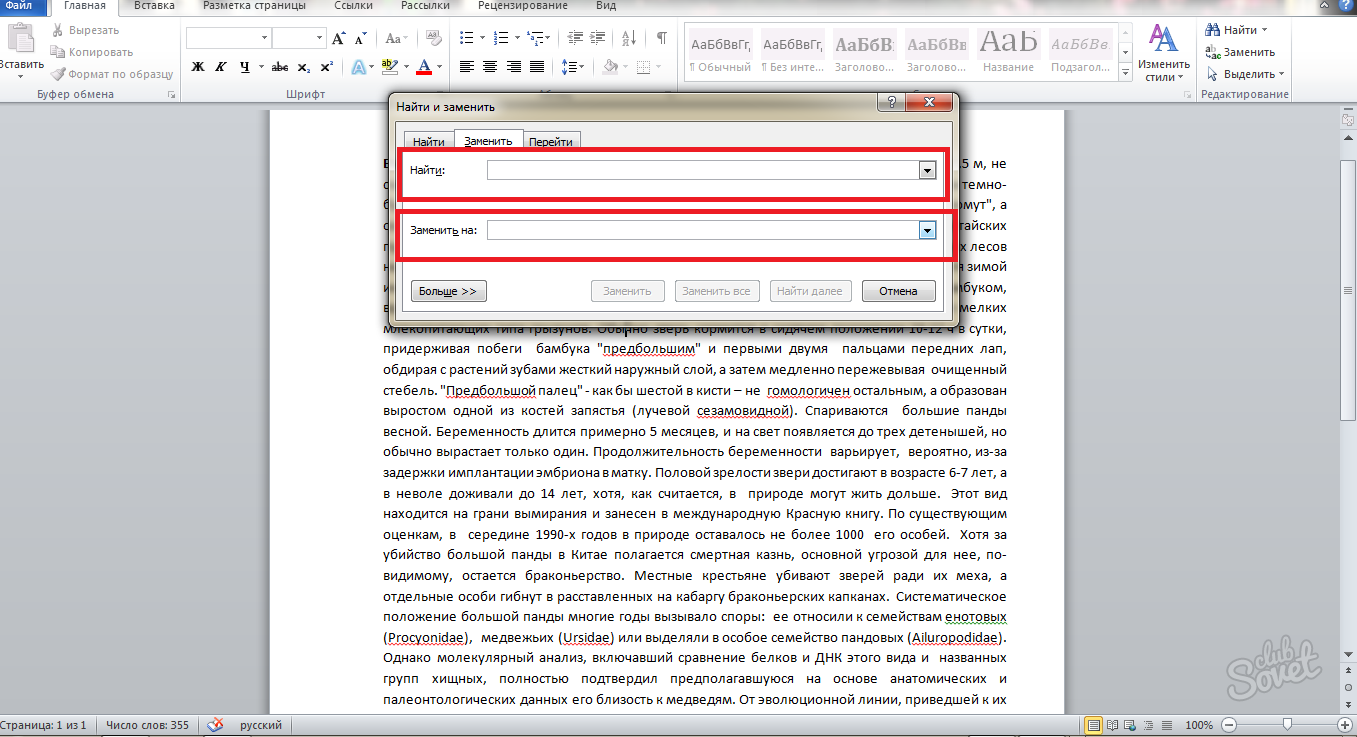
- L'essenza della finestra è la seguente: nella prima riga "Trova" è necessario inserire i molteplici lacune, se ce ne sono tre, quindi immettere tre, se due, rispettivamente due. Nella linea di fondo "Sostituisci" è necessario scrivere qualcosa a cui sostituiamo i caratteri maiuscoli. Nel nostro caso, questo è uno spazio, e lo mise in questo campo.
- Fare clic sul pulsante "Sostituisci tutto".
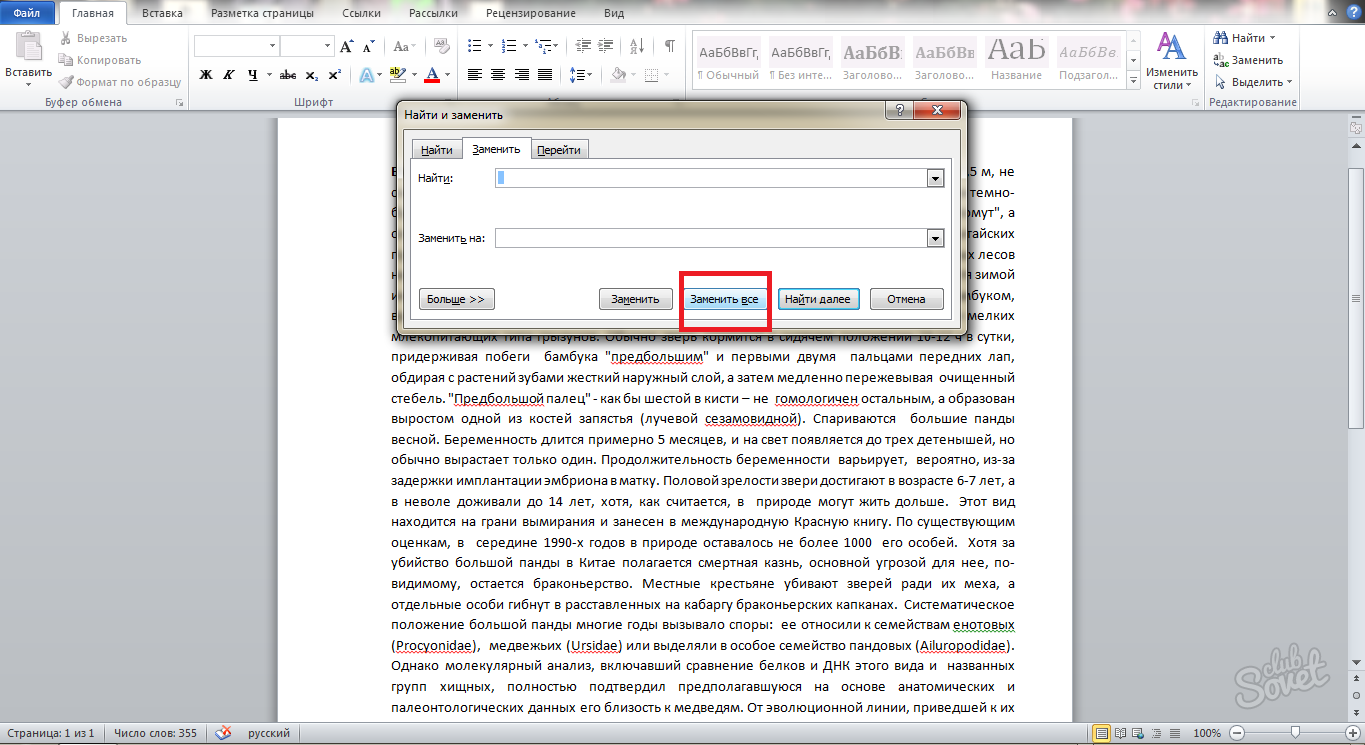
- Nel giro di pochi secondi, il programma andrà a sostituire e cercare i caratteri desiderati. Aspetta, e poi prestare attenzione allo schermo. Sarà una grande notifica di quanti inserti è stato sostituito. Nello screenshot qui sotto potete vedere che essi sono prodotti venticinque pezzi.
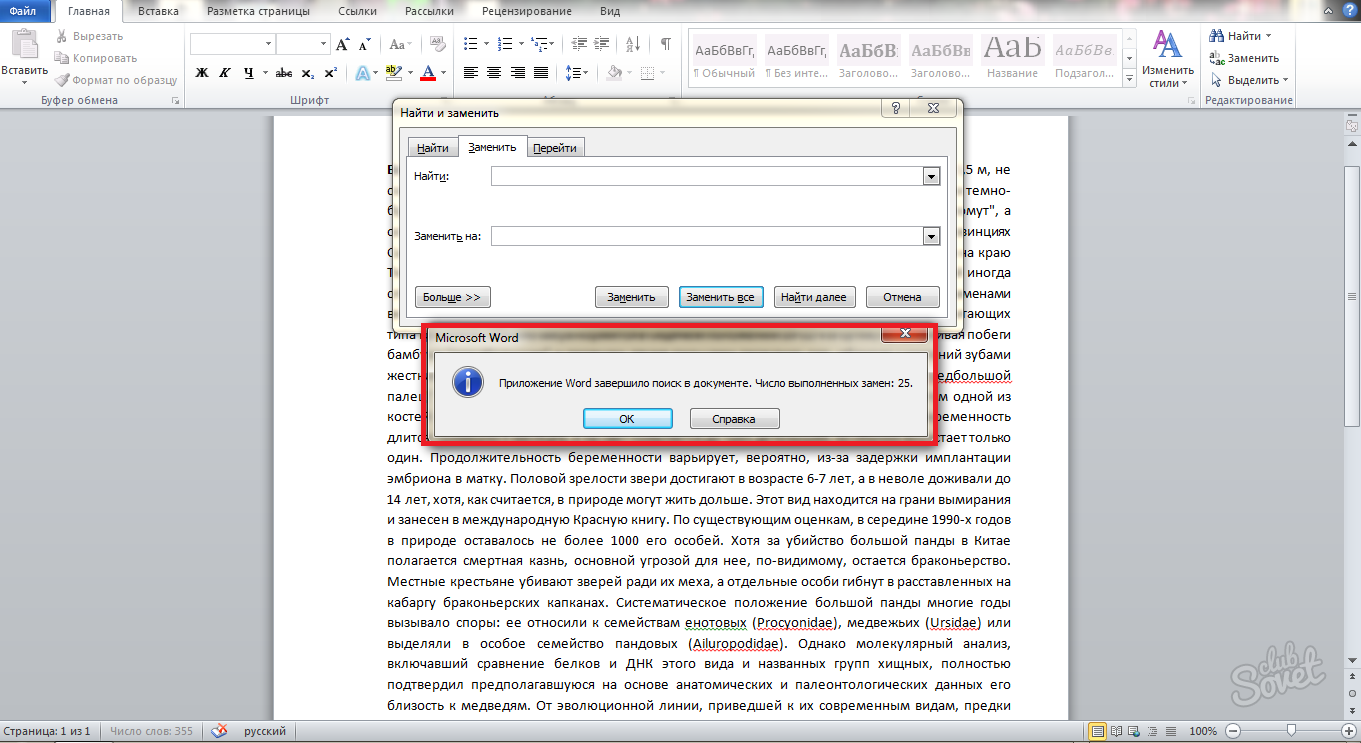
- Ora premere il tasto "OK" e vedere cosa è successo al testo.
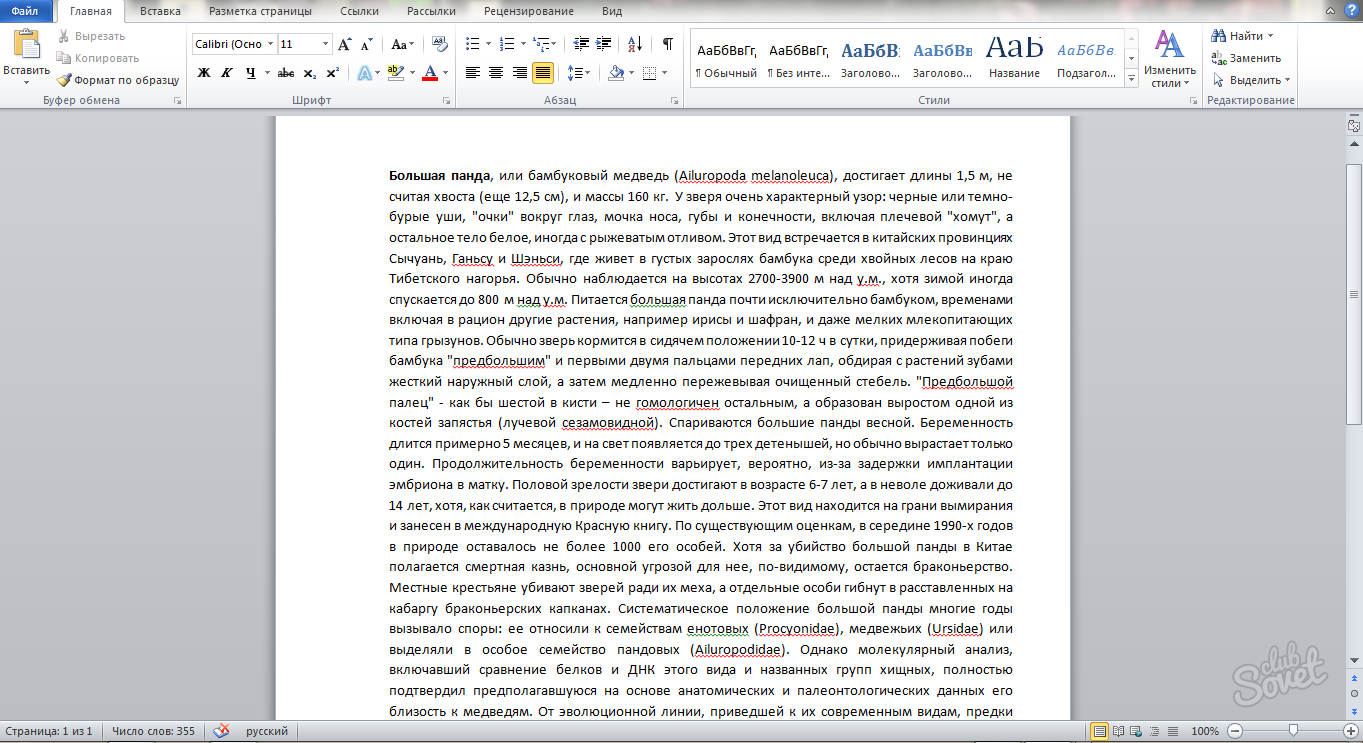
Tutte le lacune sono state livellate e divennero uno. Se vi ricordate la combinazione di tasti di scelta rapida "Ctrl + H", allora non deve guardare per il campo "Sostituisci" nell'intestazione del programma. Con questa combinazione, è sufficiente chiamare la finestra Sostituisci e Incolla subito e continuare a lavorare a partire dalla voce di sostituzione.
Ogni volta che si scrive un documento in Microsoft Office Word, pensare in una volta, ciò che la formattazione del testo verrà eseguita. Se si mettono subito il desiderato formattazione, quindi liberare se stessi da l'ulteriore correzione continua degli errori commessi quando il testo viene ristrutturato da una pagina ad un'altra marcatura. Inoltre, può influenzare l'ulteriore variazione della larghezza del bordo della pagina e dei suoi punti.
Per una maggiore materiale di fissaggio, guarda la lezione video qui sotto: